Vous êtes prêt à amener vos compétences en Microsoft Access à un niveau supérieur. Une compétence essentielle en gestion de bases de données est de réaliser des calculs au sein des formulaires. Dans ce tutoriel, je vais vous montrer comment calculer efficacement le prix total à partir de diverses réservations, afin que votre base de données reste non seulement dynamique, mais aussi utile. Examinons les étapes une par une.
Principales conclusions
- Apprendre à utiliser des requêtes SQL dans Access pour effectuer des calculs.
- Compréhension de l'intégration des calculs dans les formulaires.
- Conception de formulaires conviviaux pour le calcul des prix.
Guide étape par étape
Pour calculer le montant total dans Access, suivez les étapes que je vais expliquer ici en détail.
1. Créer un formulaire
Tout d'abord, vous devez vous assurer que votre formulaire pour les réservations est prêt. Il est important que tous les champs nécessaires soient présents. Ici, vous pouvez indiquer les places réservées et les prix correspondants.
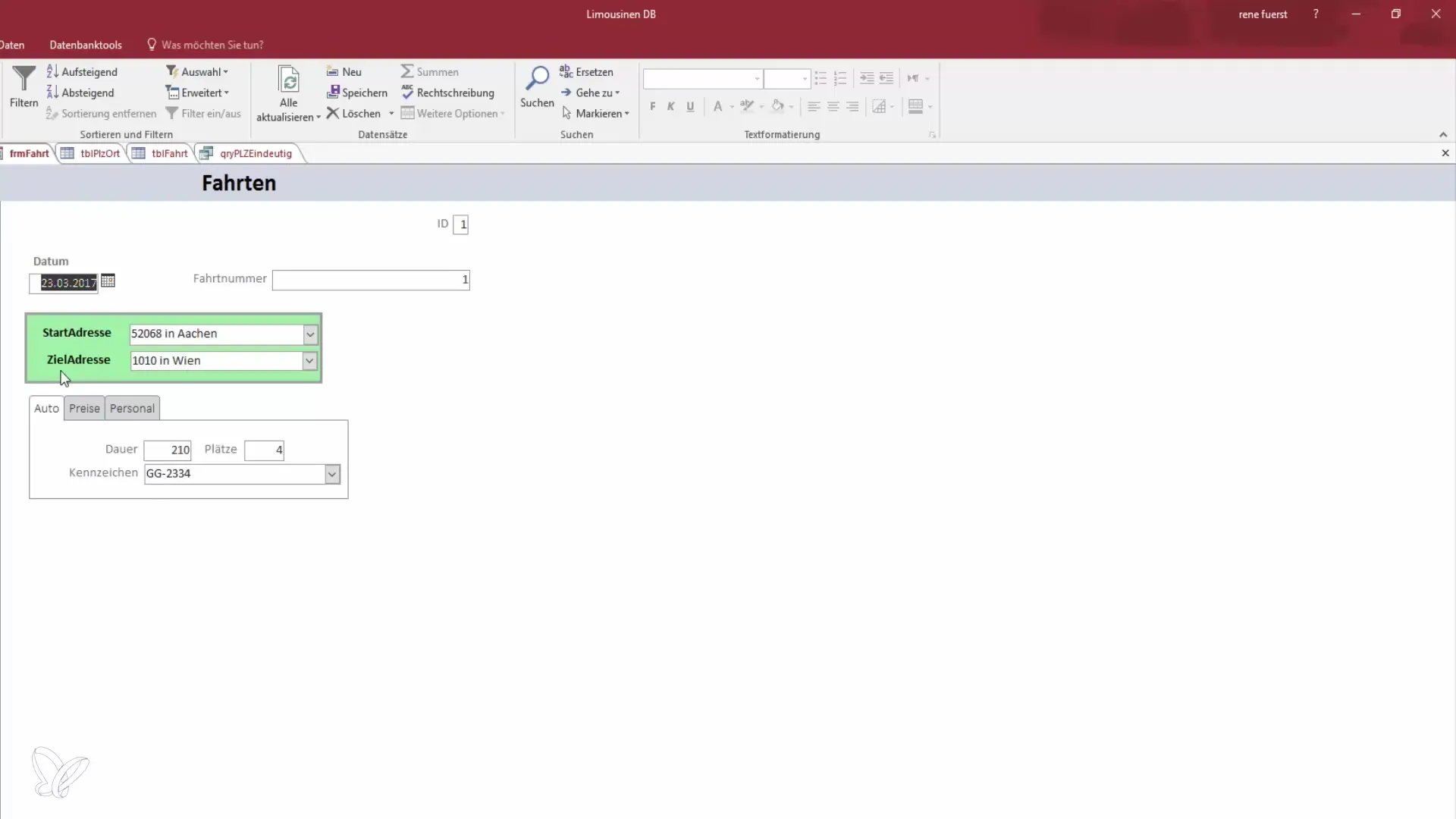
2. Vérifier les tarifs
Vérifiez le prix indiqué pour la réservation. Par exemple, le prix pour une personne est de 20 €. C'est une étape cruciale, car vous devez savoir que le prix pour plusieurs places doit être ajusté. Si quatre personnes réservent, le prix sera définitivement plus élevé.
3. Utiliser une requête SQL pour le calcul
Pour calculer le prix total, nous utiliserons une requête SQL. Passez en mode conception de votre formulaire et sélectionnez la zone pour le montant total. C'est ici que vous allez insérer le calcul.
4. Ajuster les contrôles
Vous devez vous assurer que les contrôles sont ajustés en conséquence. Supprimez les éléments inutiles et ajoutez les places réservées ainsi que le prix total. N'oubliez pas de nommer correctement les champs afin que le calcul soit clair.
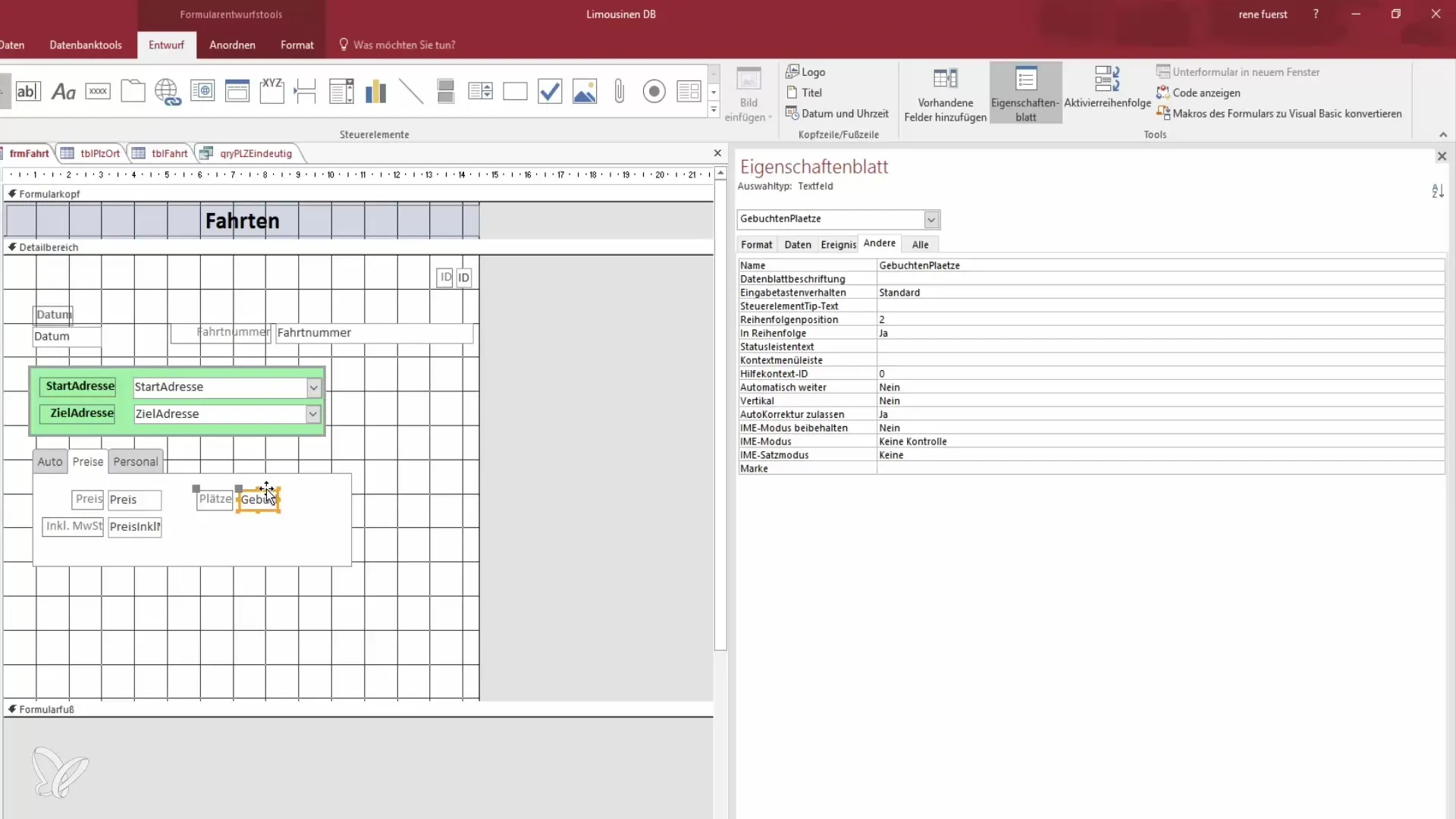
5. Calculer le prix total
Il est maintenant temps de calculer le prix total. À cette étape, vous devez multiplier le prix d'une place par le nombre de places réservées. Utilisez la syntaxe avec des crochets pour récupérer correctement les valeurs.
6. Définir le formatage
Le format pour le prix total doit être défini en tant que format monétaire. Cela clarifie qu'il s'agit de montants d'argent et améliore l'expérience utilisateur.
7. Modifier l'affichage et tester
Retournez à l'affichage pour voir comment le prix total est calculé. Sélectionnez différentes options et observez comment les montants totaux changent dynamiquement.
8. Prendre en compte la TVA
Si vous souhaitez afficher les prix totaux incluant la TVA, vous devez ajuster votre requête SQL. Assurez-vous d'utiliser le prix, TVA incluse, comme base pour votre calcul.
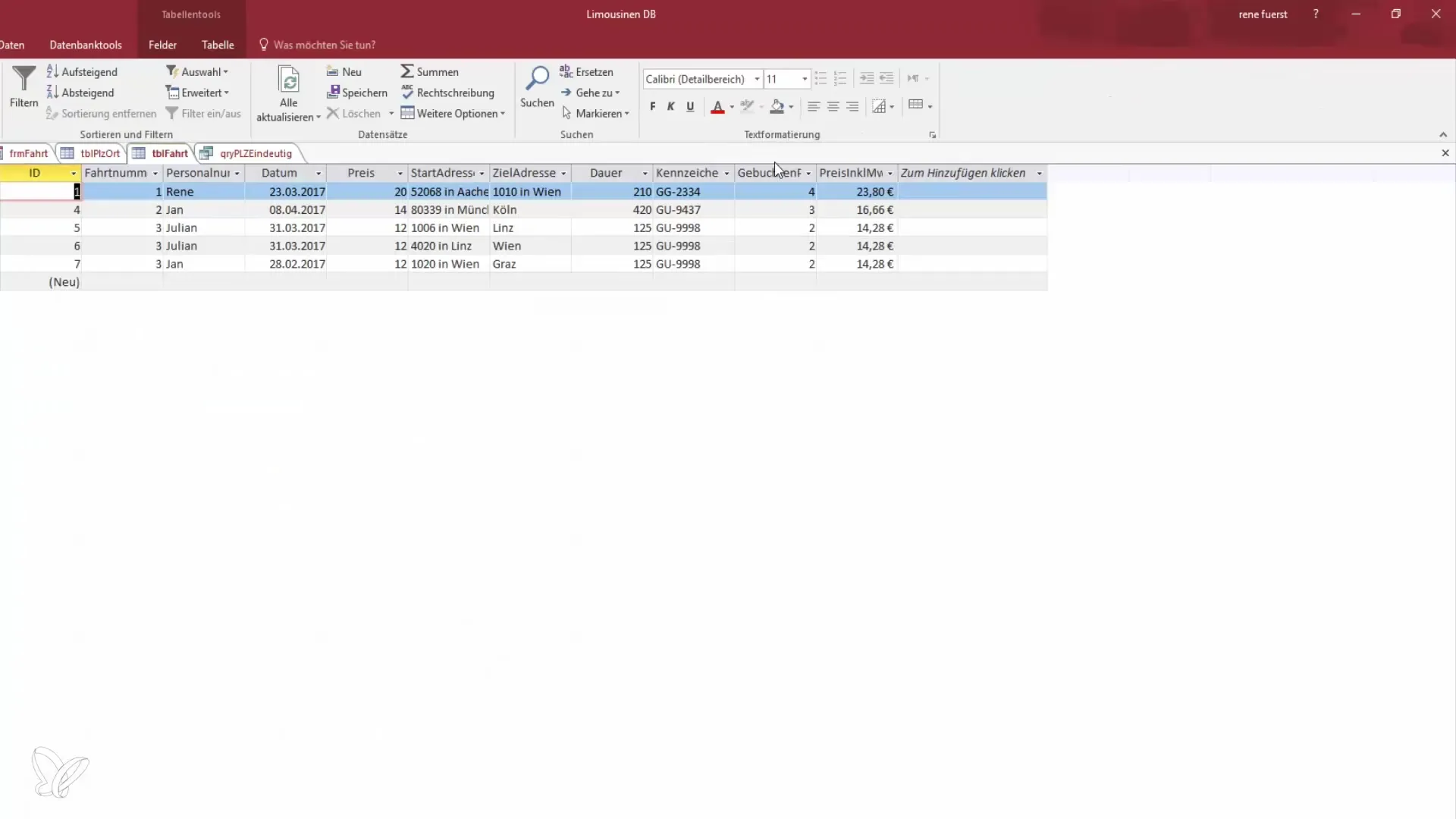
9. Vérifications finales
Vérifiez toutes les entrées et assurez-vous que les calculs sont corrects. Modifiez le nombre de places et observez si le prix total s'ajuste de manière appropriée.
Résumé – Devenez le héros des données : calculer le montant total dans Access
Dans ce tutoriel, vous avez appris à calculer efficacement les montants totaux dans Microsoft Access. Avec des requêtes SQL et une bonne utilisation des formulaires, le calcul des prix devient un jeu d'enfant. Vous disposez désormais des outils pour rendre votre base de données encore plus utile et améliorer l'interaction utilisateur.
Questions fréquentes
Qu'est-ce que SQL dans Access ?SQL signifie Structured Query Language et est utilisé pour interroger et manipuler des données.
Comment puis-je calculer dynamiquement le prix total dans Access ?En créant une requête SQL et en utilisant la multiplication par le nombre de places, vous pouvez calculer dynamiquement le prix total.
Puis-je également effectuer d'autres calculs dans Access ?Oui, vous pouvez également additionner, soustraire ou diviser en utilisant les opérations SQL appropriées.
Comment formater les sorties dans Access en tant que montants monétaires ?Vous devez définir le format du contrôle sur monnaie pour que le montant soit clairement affiché comme de l'argent.


